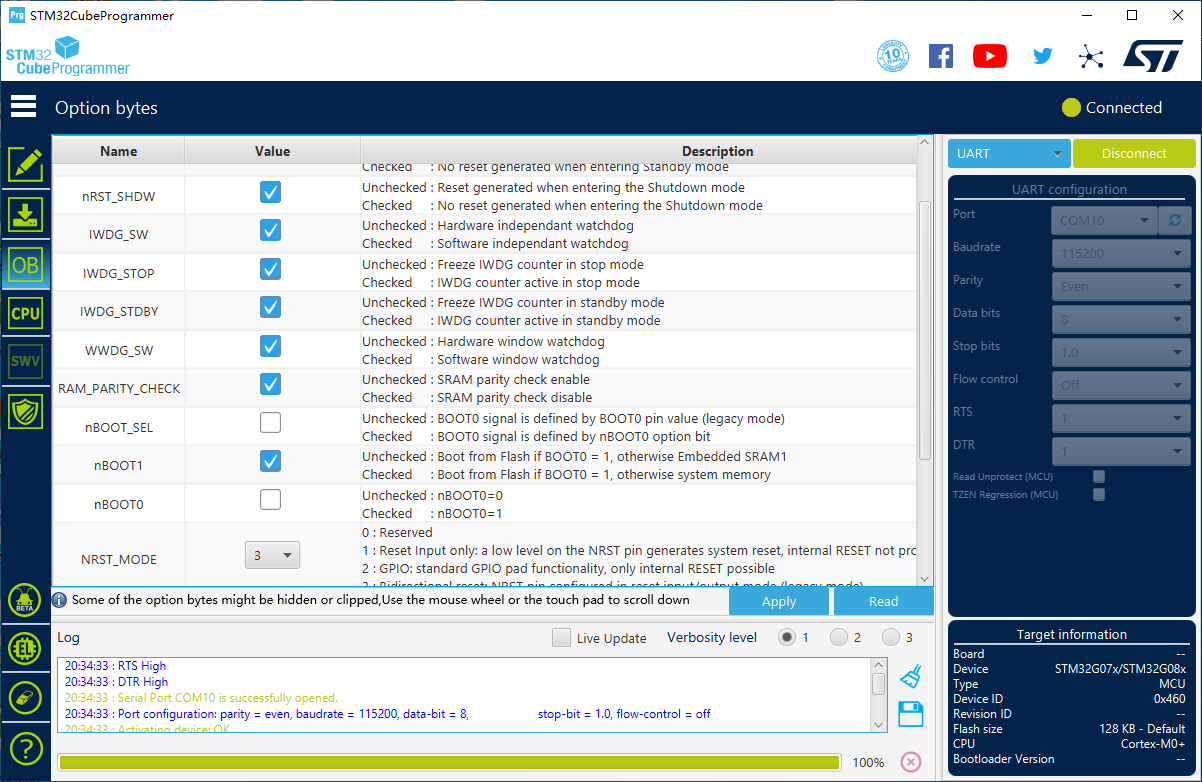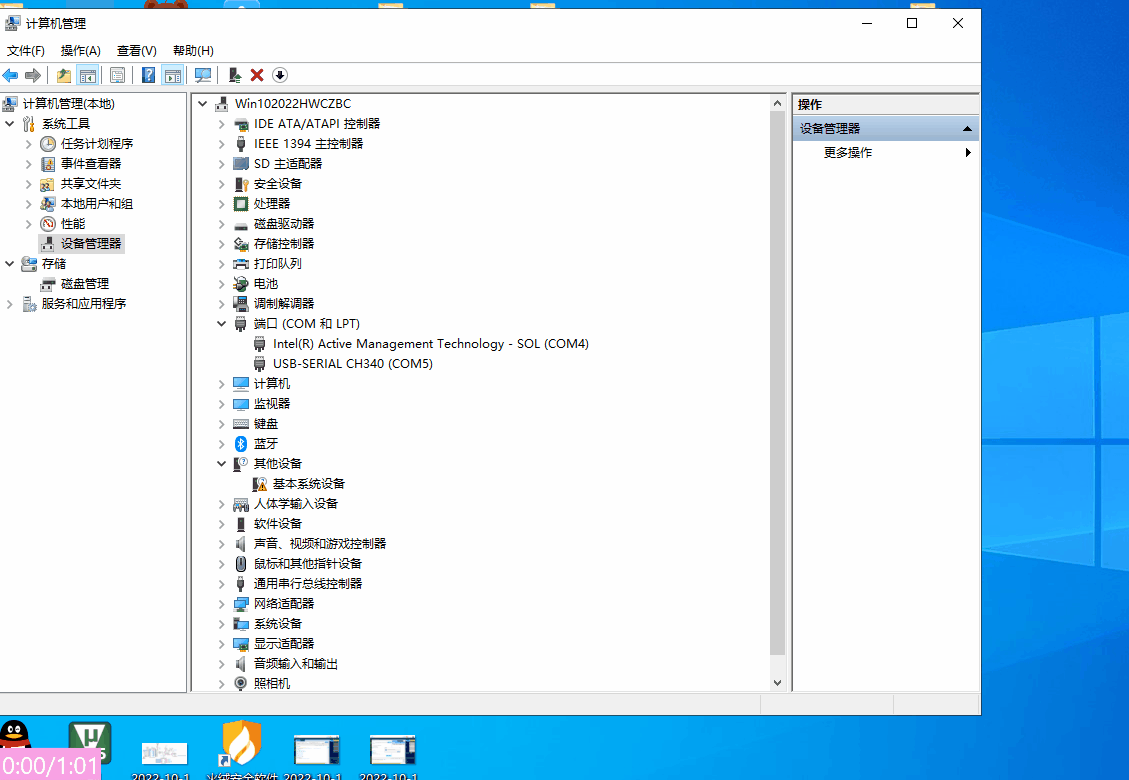【硬件开源电路】STM32G070RBT6开发板
✨制作过程中经历了一些意想不到的坎,在绘制好PCB电路,提交到制作加工厂,工厂解析的Gerber文件中,主控IC焊盘变细,没法正常制作,通过Gerbv_2.6.0查看印刷电路板图也是,是软件导出的问题,在最新的6.5.19版本中已经修复了此bug问题。

- 本次焊接了2块,测试都没问题。

📑STM32G070RBT6开发板制作考量
🔖就目前IC市场价格有降价的趋势,但是此水平还是未达到以前的价格水平。在STM32G系列当中,型号STM32G070RBT6芯片当属当前性价比高的IC,所以选择此IC作为主控来制作一款性价比高的开发板。对于个人学习来说,可能买一款指定的IC制作学习用的开发板成本都是一次行的,可以忽略这一点。
📝STM32G070RBT6开发板简介
🎉作为一款学习用的开发板,将全部可用引脚全部引出来是不可少的,引出SWD下载接口,自带串口下载。预留串口1切换端子,如果选择串口下载,就只能选择PA9、PA10,MicroUSB接口供电,一个电源总按键,2个GPIO 引脚按键,2个GPIO引脚引出的板子LED灯。
📜如果是通过SWD接口使用ST-LINK工具进行连接的话,可以不用看下面的内容了。ST-LINK工具直接在STM32CubeProgrammer软件里面选择ST-LINK就可以轻松连接到目标开发板。
🌻串口一键下载说明
📢制作好板子后,首先不要着急往里面烧录自己的程序,先配置好主控芯片的启动运行顺序,这一点尤为关键!
🌷串口一键下载配置步骤
1. 🌿板子第一次上电,连接电脑时,在STM32CubeProgrammer软件的右侧栏选择USART 作为连接方式,RTS和DTR都选择高电平1,再将开发板接入电脑上的USB口,点击Connect进行连接。
2. 🌿在软件STM32CubeProgrammer左侧找到OB图标选项卡,点开,找到User Configuration下拉菜单中将nBOOT_SEL和nBoot0默认勾选项去掉将默认的nBOOT_SET和nBOOT0勾选中去掉,再点击下方的Apply.如下图:
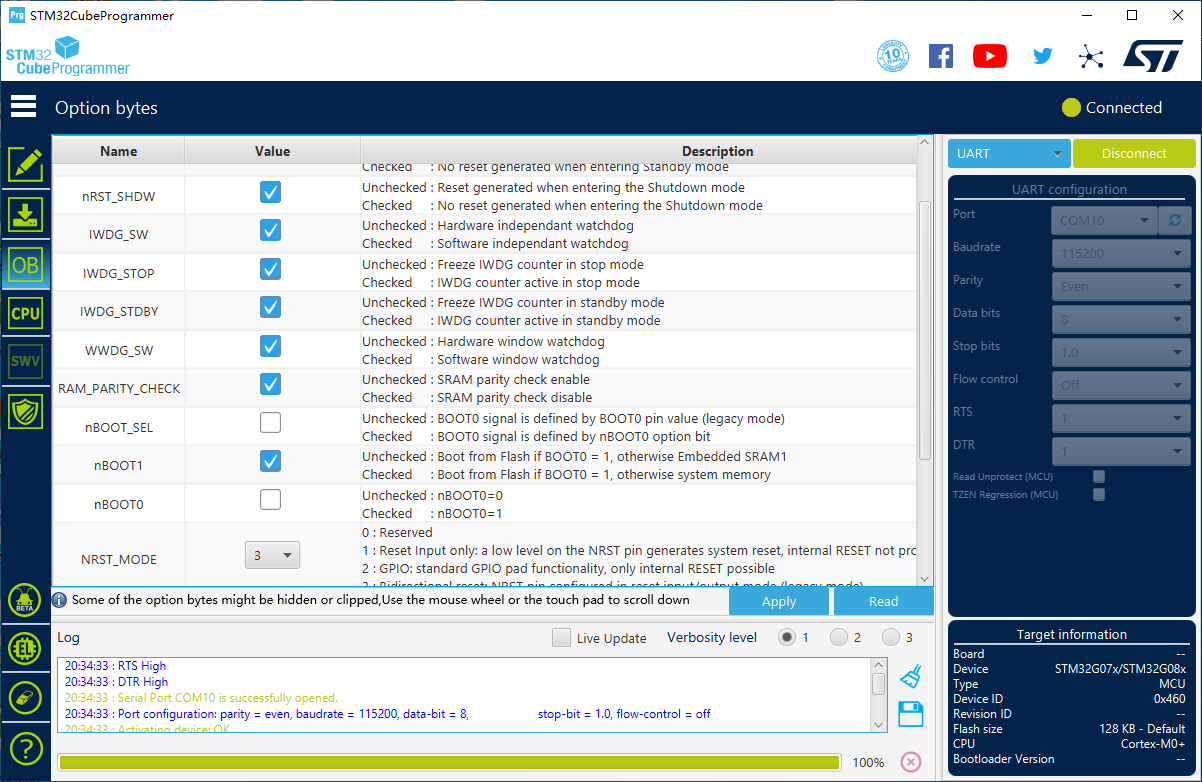
🛠第二次连接目标开发板以及烧录程序
🌿与第一次进行设置OB选项不同的地方是,第二次连接时,RTS选择0(低电平),DTR选择1(高电平)进行目标开发板连接,再点击Connect进行连接,进行程序烧录或者相关设置。
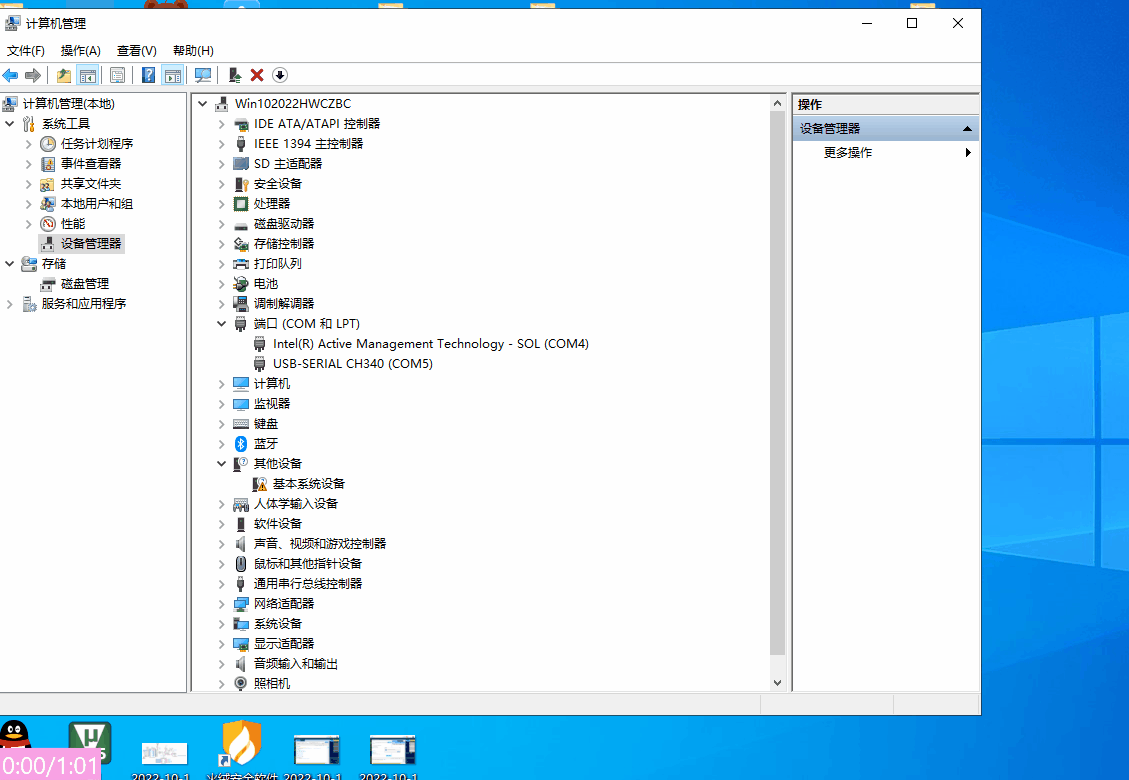
🌴 FlyMcu程序烧录演示

📚串口下载补充说明
🔨如果第一次错过串口配置,将程序烧录到芯片里面了,那么只能通过ST-LINK工具连接目标板,进行OB选项相关内容的调整和设置。
🌼项目开源地址
- 📌立创开源广场:
https://oshwhub.com/perseverance51/stm32g70rbt6-kai-fa-ban